O modo de navegação privada do Safari tornou suas guias privadas muito mais privadas
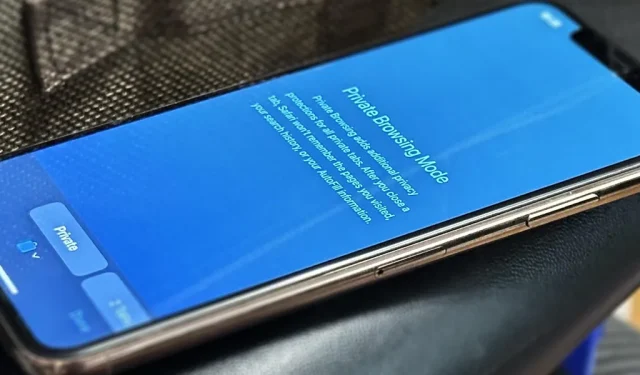
O modo de navegação privada finalmente faz jus ao seu nome na enorme atualização Safari 17 da Apple para iPhone, iPad e Mac. Portanto, quer você pesquise coisas que não deseja que ninguém saiba ou queira garantir que sites e rastreadores não estejam espionando sua atividade, você desejará atualizar seus dispositivos imediatamente.
Por padrão, cada guia no modo de navegação privada do Safari no iOS, iPadOS e macOS é seu próprio ambiente, isolado das outras guias, para que os sites não possam rastrear sua atividade da guia atual para outra sessão. Você também não verá sugestões de pesquisas privadas recentes ao realizar novas pesquisas em outras guias.
As guias privadas não são sincronizadas com o iCloud, portanto, não aparecerão em seus outros dispositivos Apple e não funcionarão com o Handoff nem mostrarão os arquivos baixados na lista de downloads do Safari. Depois de fechar uma guia de Navegação Privada, o Safari esquece as páginas que você visitou, seu histórico de pesquisa, suas informações de preenchimento automático e quaisquer novos cookies ou dados de sites da sessão.
Mas a navegação anônima no Safari tem ainda mais proteção disponível com as atualizações de software iOS 17 , iPadOS 17 e macOS Sonoma, que ainda estão em beta . Aqui está tudo o que você obtém com a nova experiência de navegação apenas para você:
1. Face ID, Touch ID ou proteção por senha
O modo de navegação privada do Safari agora está protegido por autenticação biométrica ou pela senha ou senha do seu dispositivo. Portanto, sempre que você mudar para a Navegação Privada a partir da navegação normal ou retornar de outro aplicativo ou janela, você precisará se autenticar usando Face ID ou Touch ID no seu iPhone, iPad ou Mac.
Se a verificação biométrica não funcionar ou se o seu dispositivo não estiver equipado com proteção biométrica, você poderá usar a senha ou o código do seu dispositivo.
Embora seja mais útil no iPad e no Mac, dispositivos frequentemente compartilhados entre familiares ou colegas de casa, também pode garantir que ninguém possa acessar suas guias anônimas bloqueadas no seu iPhone sempre que alguém o pegar emprestado ou hackear.
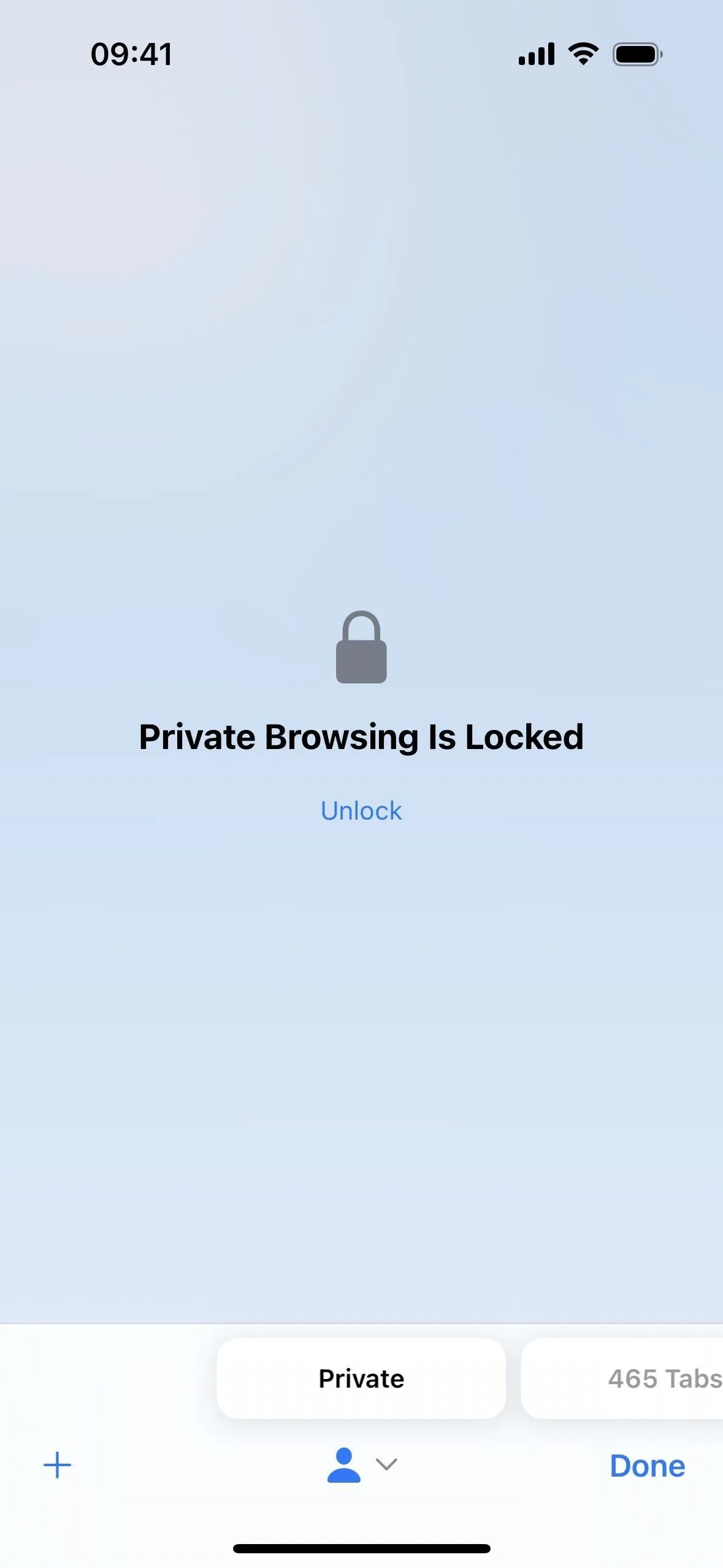
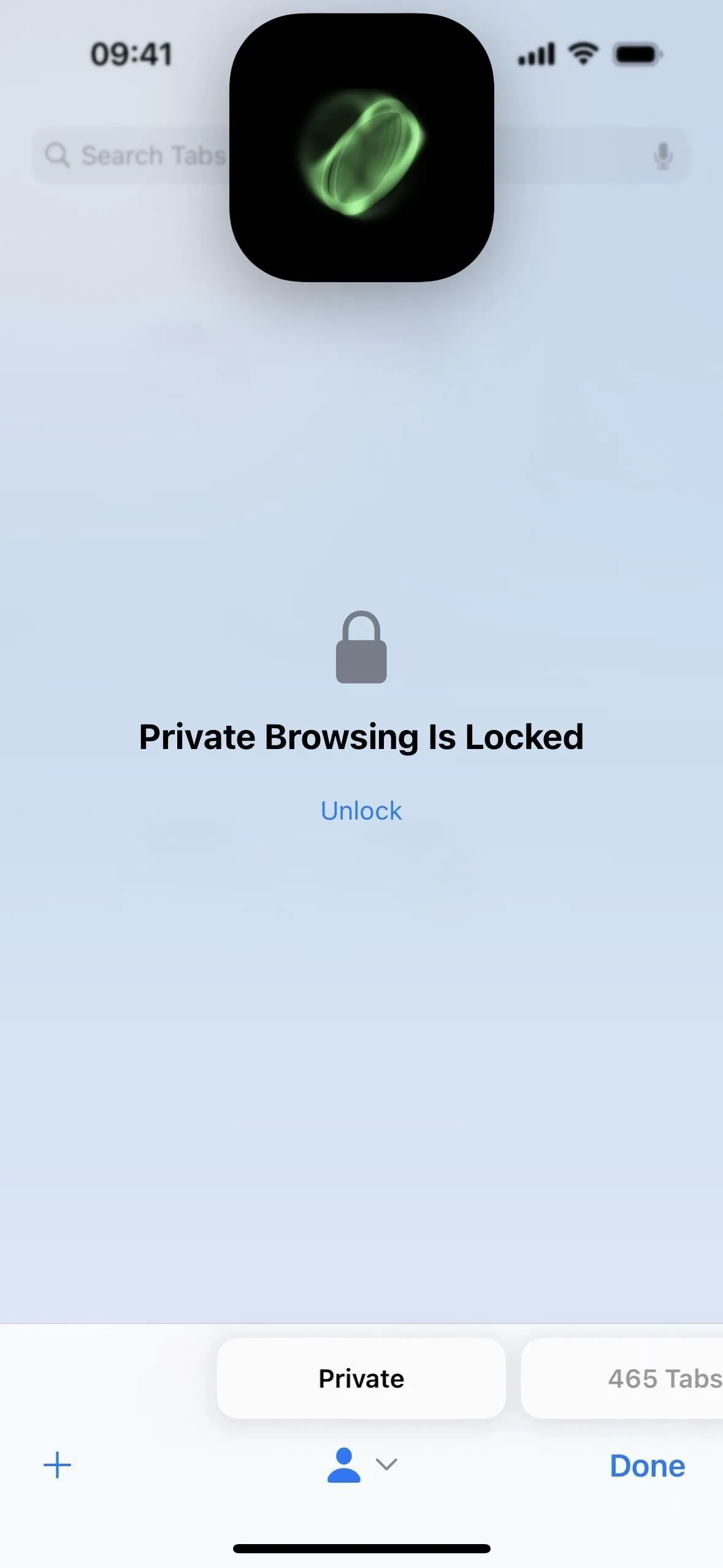
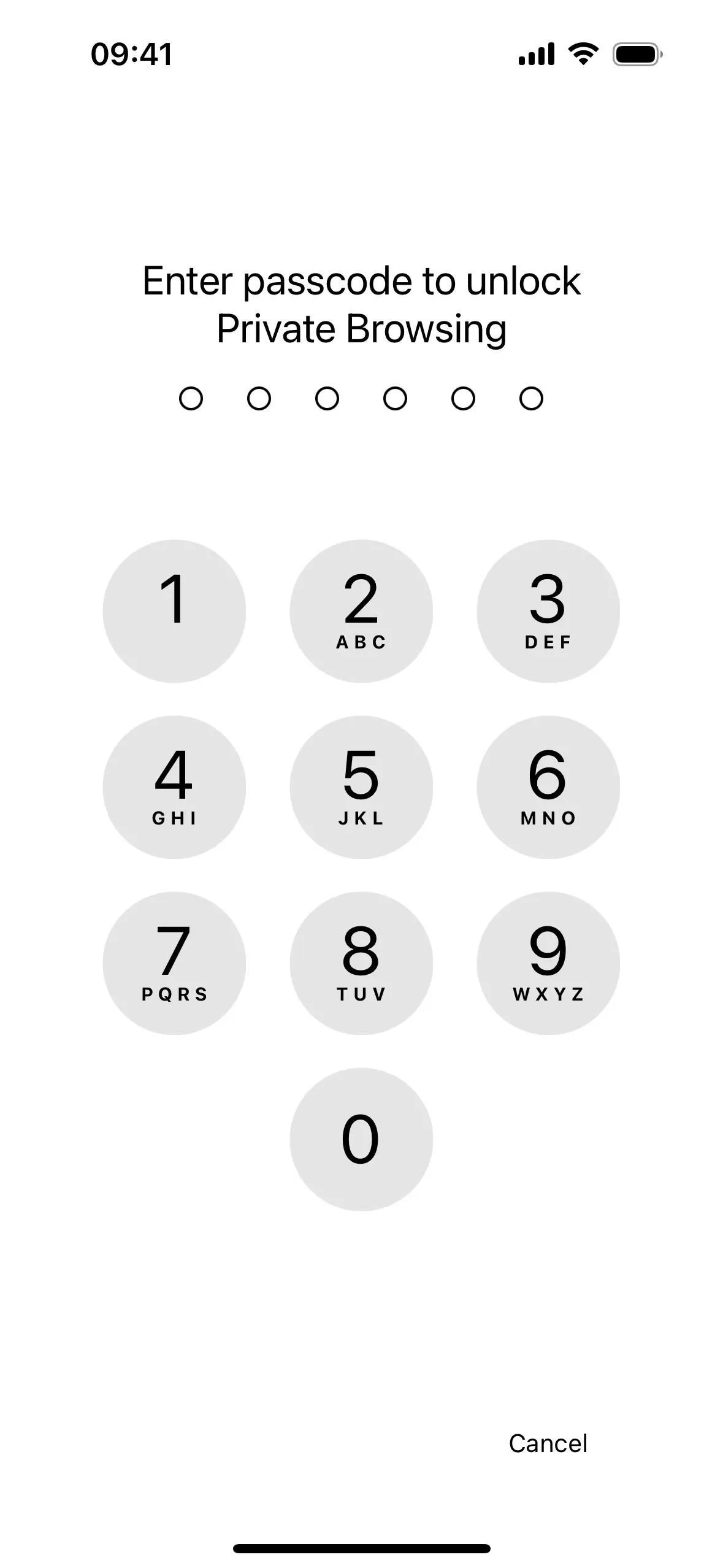
Se a Navegação Privada não estiver bloqueada no seu dispositivo ou você quiser desativá-la, poderá ativá-la ou desativá-la rapidamente.
- No iPhone/iPad: Vá para Ajustes -> Safari -> Privacidade e Segurança, ative ou desative “Exigir Face ID para desbloquear a navegação privada” ou “Exigir Touch ID para desbloquear a navegação privada” e confirme com Face ID, Touch ID, ou sua senha. (Mostrado abaixo.)
- No Mac: Vá para Safari -> Configurações -> Privacidade e marque ou desmarque “Exigir Touch ID para visualizar guias bloqueadas” ou “Exigir senha para visualizar guias bloqueadas”.
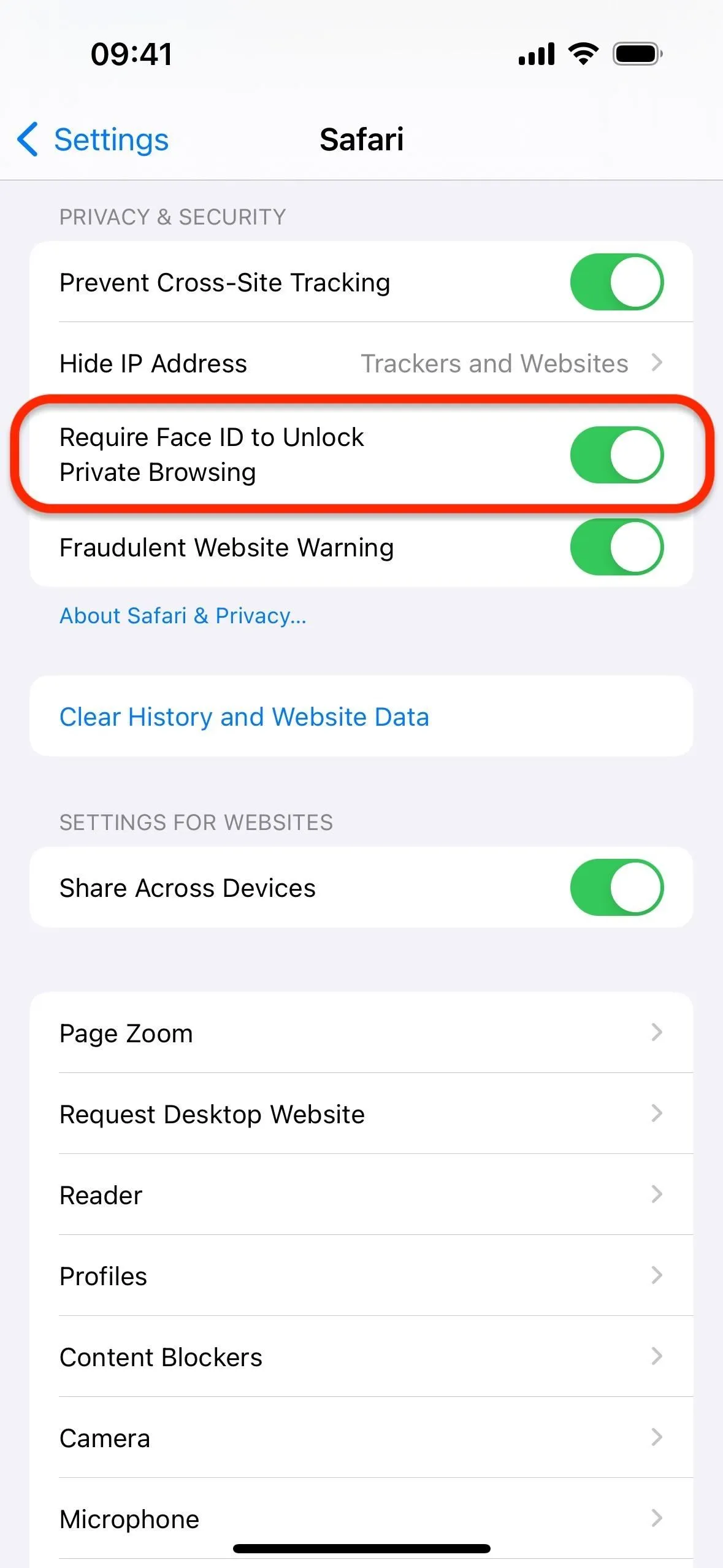
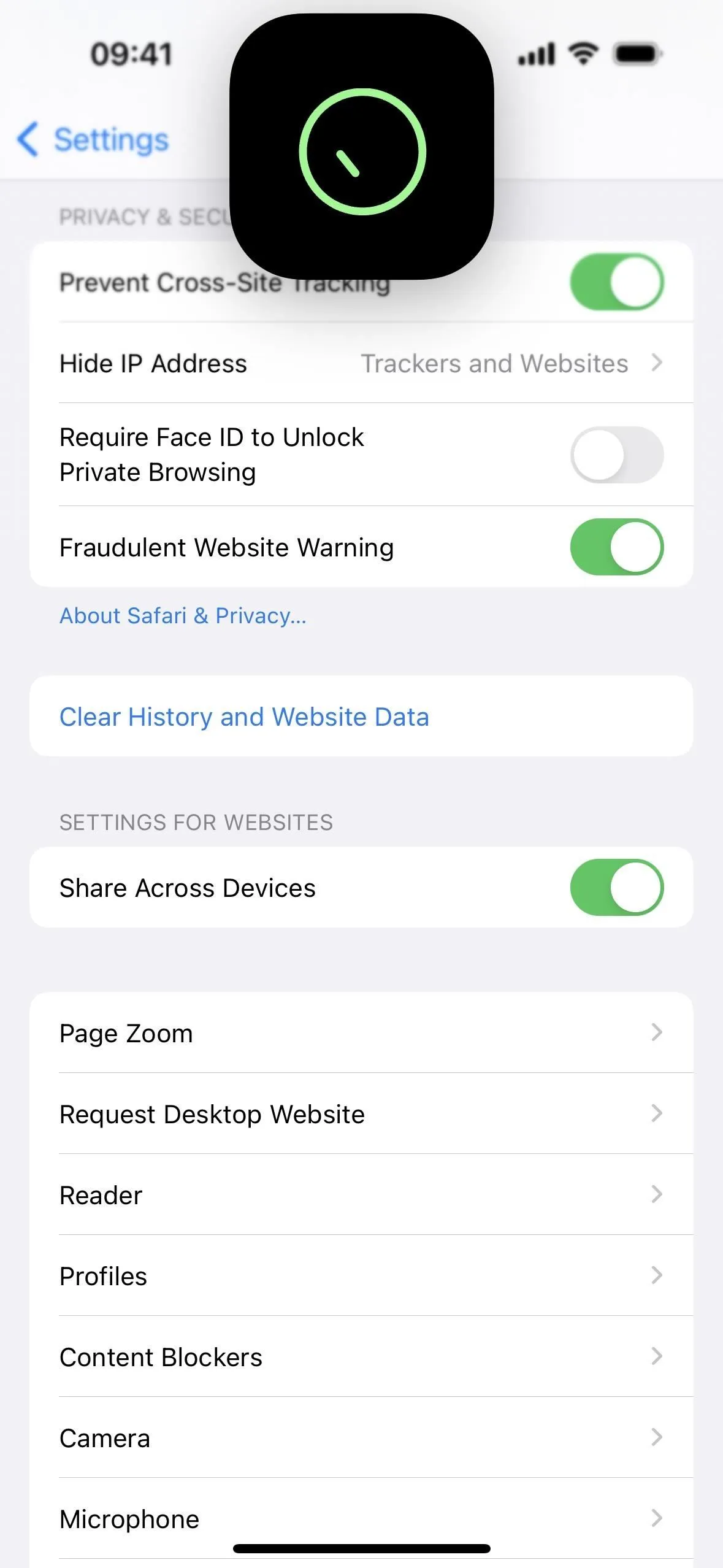
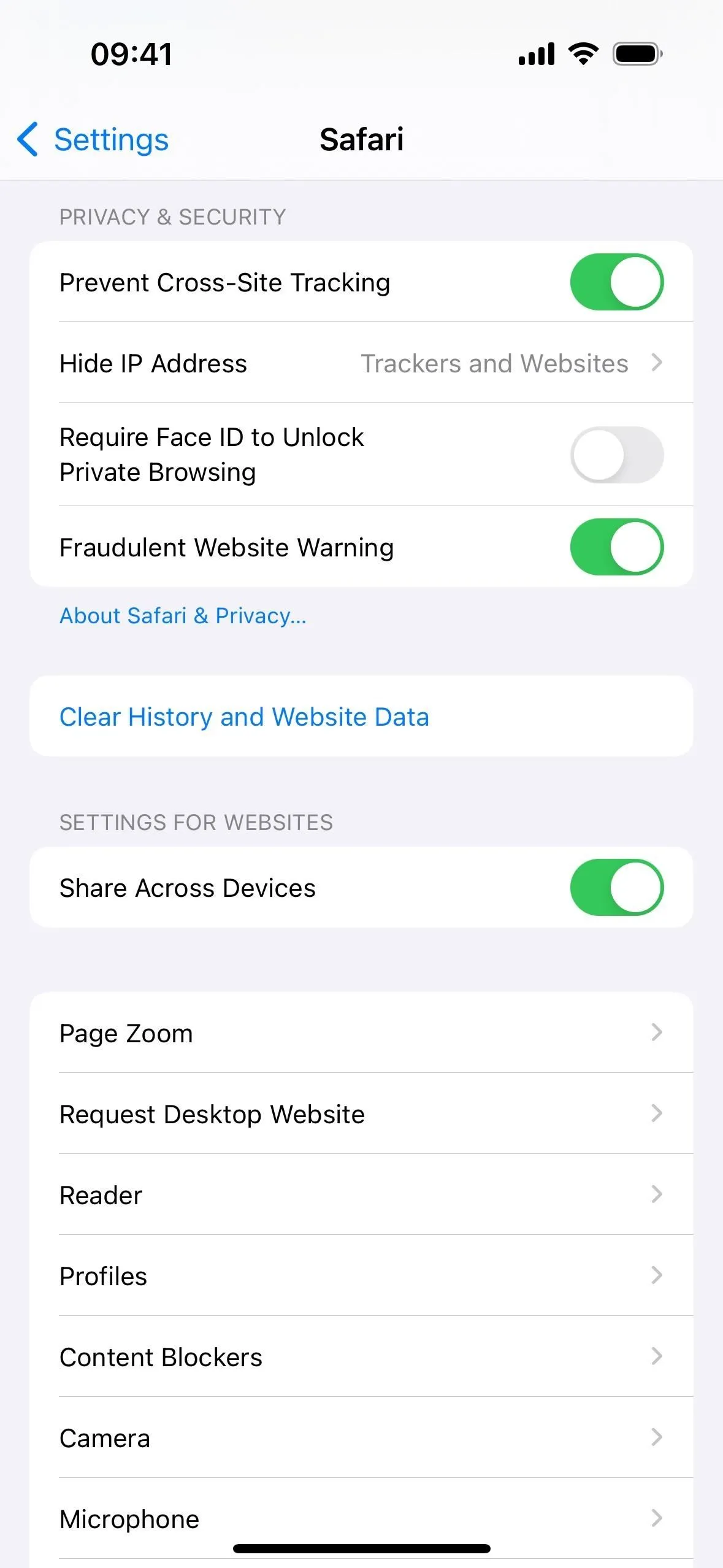
2. Um mecanismo de pesquisa separado
Você já podia alterar o mecanismo de pesquisa do Safari no iPhone, iPad e Mac, mas agora pode escolher mecanismos de pesquisa separados para navegação regular e privada.
Por exemplo, você pode gostar do Google como seu mecanismo de pesquisa regular, mas pode querer algo como o DuckDuckGo, que não cria perfis de usuário e tem como objetivo impedir o rastreamento on-line, como seu mecanismo de pesquisa para o modo de navegação privada. Isso pode tornar a navegação privada ainda mais privada.
- No iPhone/iPad: Vá em Ajustes -> Safari -> Mecanismo de Pesquisa Privado e escolha o que deseja. (Mostrado abaixo.)
- No Mac: Vá para Safari -> Configurações -> Pesquisa, clique no navegador ao lado de “Mecanismo de pesquisa de navegação privada” e escolha o que deseja.
Você pode escolher entre “Usar mecanismo de pesquisa padrão” ou qualquer mecanismo de pesquisa disponível, incluindo Google, Yahoo, Bing, DuckDuck Go e Ecosia. Se você tiver idiomas adicionais instalados em seu dispositivo, poderá ver outras opções, como Baidu, Sogou, Yandex e 360 Search.
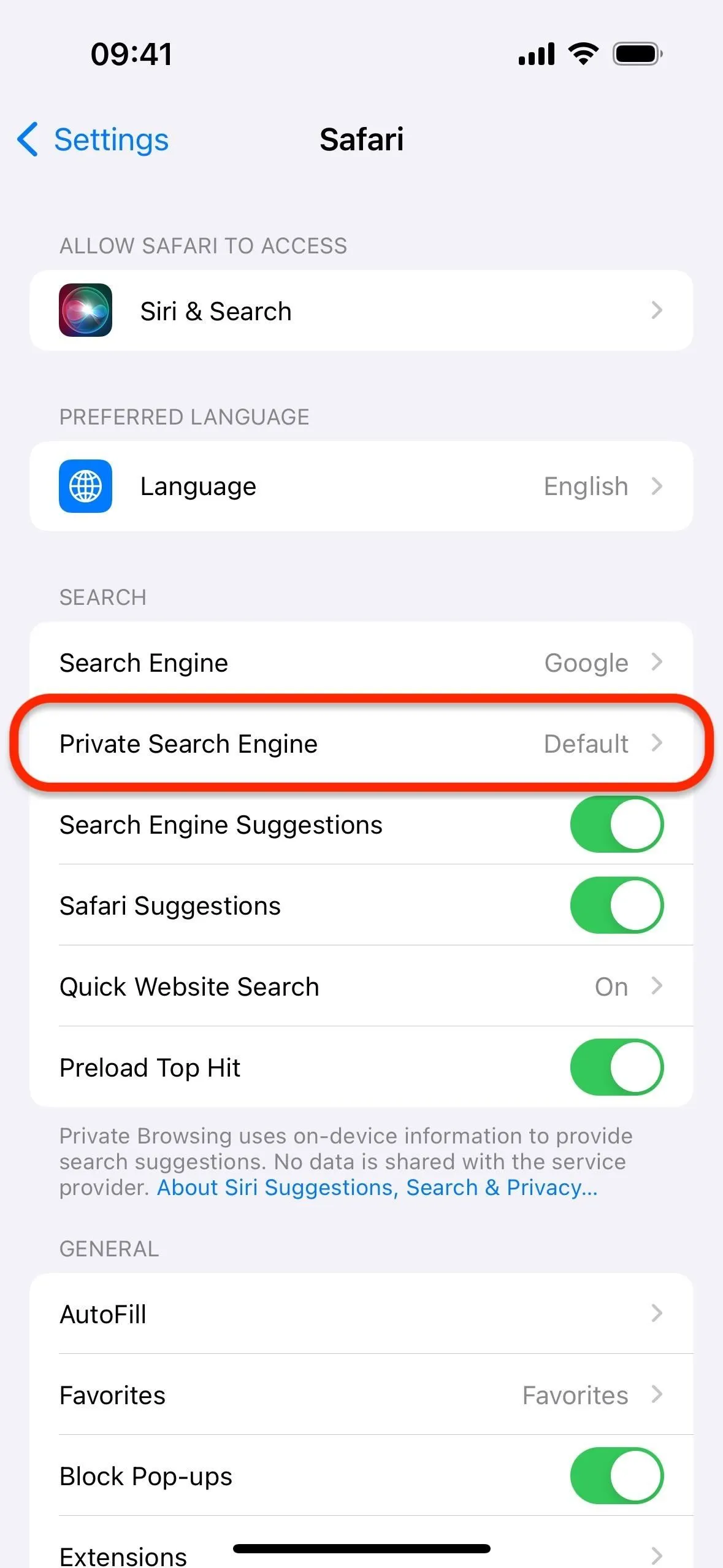
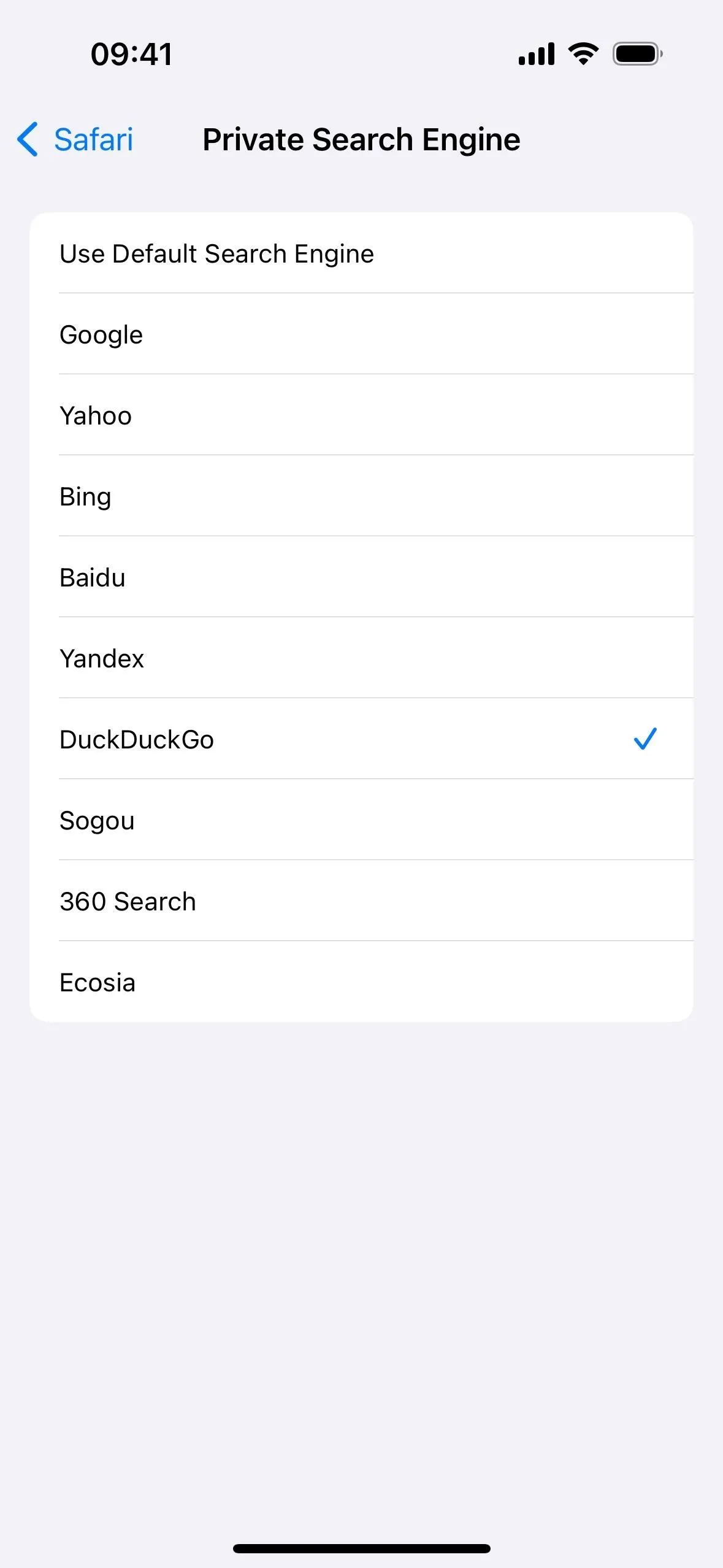
3. Proteção contra extensões que acessam o conteúdo da página
Antes, todas as extensões do Safari ativadas para navegação normal também se aplicavam ao modo de navegação privada. Agora, “extensões que injetam scripts ou podem ler informações sobre as páginas [que você visita]” estão desabilitadas por padrão no modo Navegação Privada no iOS 17, iPadOS 17 e macOS Sonoma, de acordo com a Apple.
Por outro lado, bloqueadores de conteúdo e outras extensões que não acessam nenhum conteúdo de páginas da web são permitidos no modo de navegação privada por padrão. Isso ocorre porque eles não apresentam quaisquer preocupações adicionais de privacidade ou segurança.
4. Opções de personalização para extensões
Como você provavelmente deve ter adivinhado na seção anterior, o Safari 17 agora permite ativar ou desativar extensões para o modo de navegação privada sem afetar seu status no modo de navegação normal. Portanto, se você quiser ativar uma extensão que o Safari desativou automaticamente para navegação privada, você pode fazer isso. E você pode desativar qualquer extensão na Navegação Privada que não deseja ou não precisa ao pesquisar no modo anônimo.
- No iPhone/iPad: Vá em Ajustes -> Safari -> Extensões, toque em uma extensão e ative ou desative o botão “Navegação Privada”. (Mostrado abaixo.)
- No Mac: Vá para Safari -> Configurações -> Extensões, clique em uma extensão e ative ou desative “Navegação Privada”.
Quando uma extensão está completamente desativada, você não poderá ativá-la apenas para navegação privada. Mas quando ativado em seu perfil “Pessoal” , você pode ativá-lo ou desativá-lo para Navegação Privada e qualquer um dos seus outros perfis .
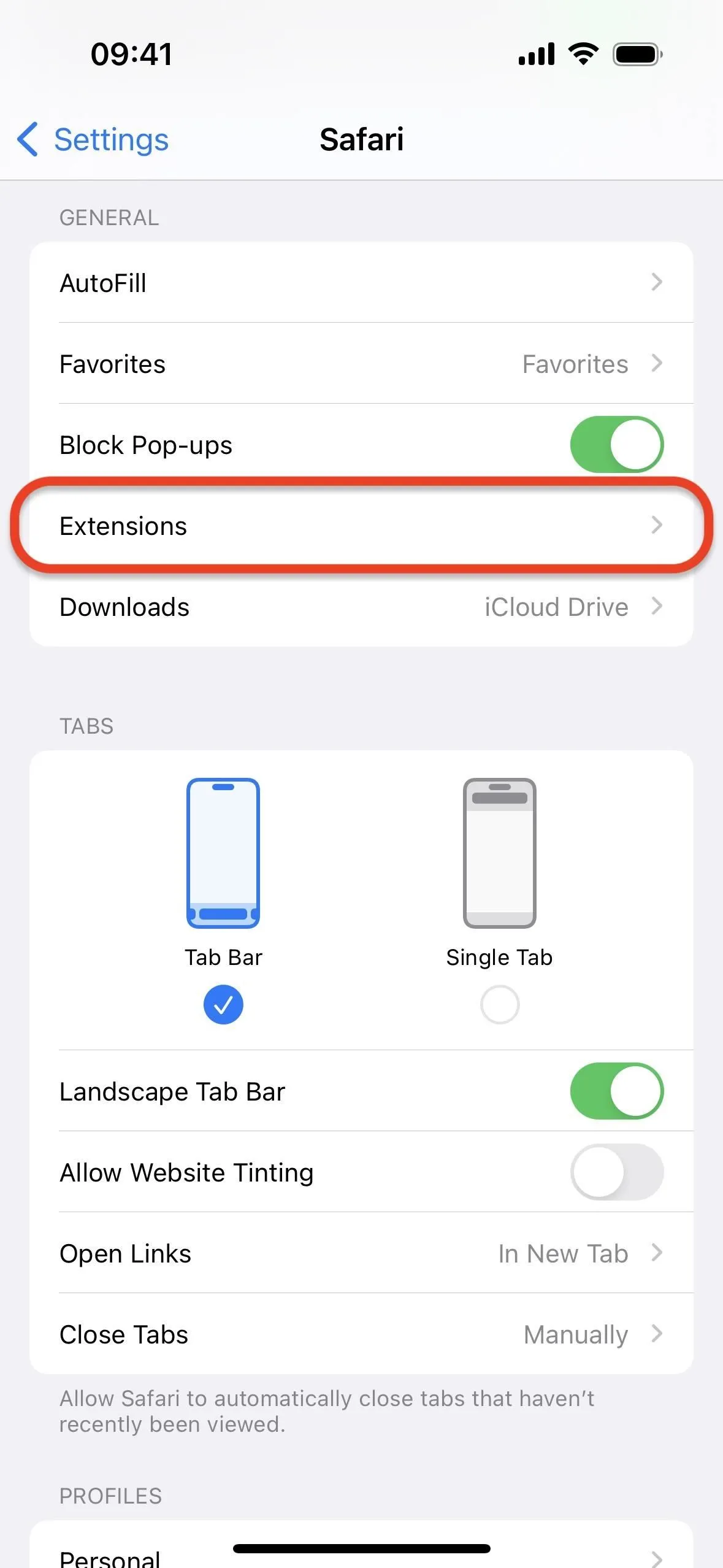
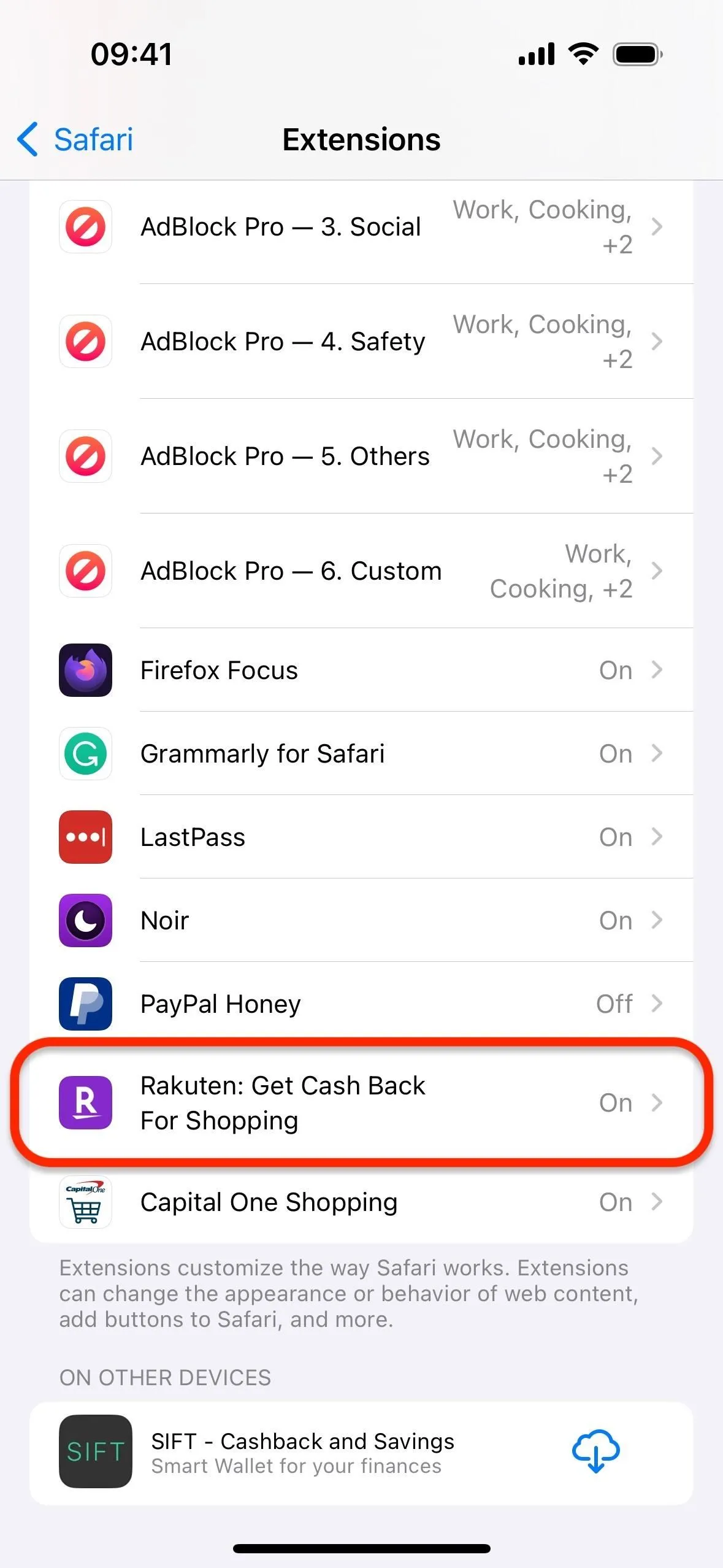
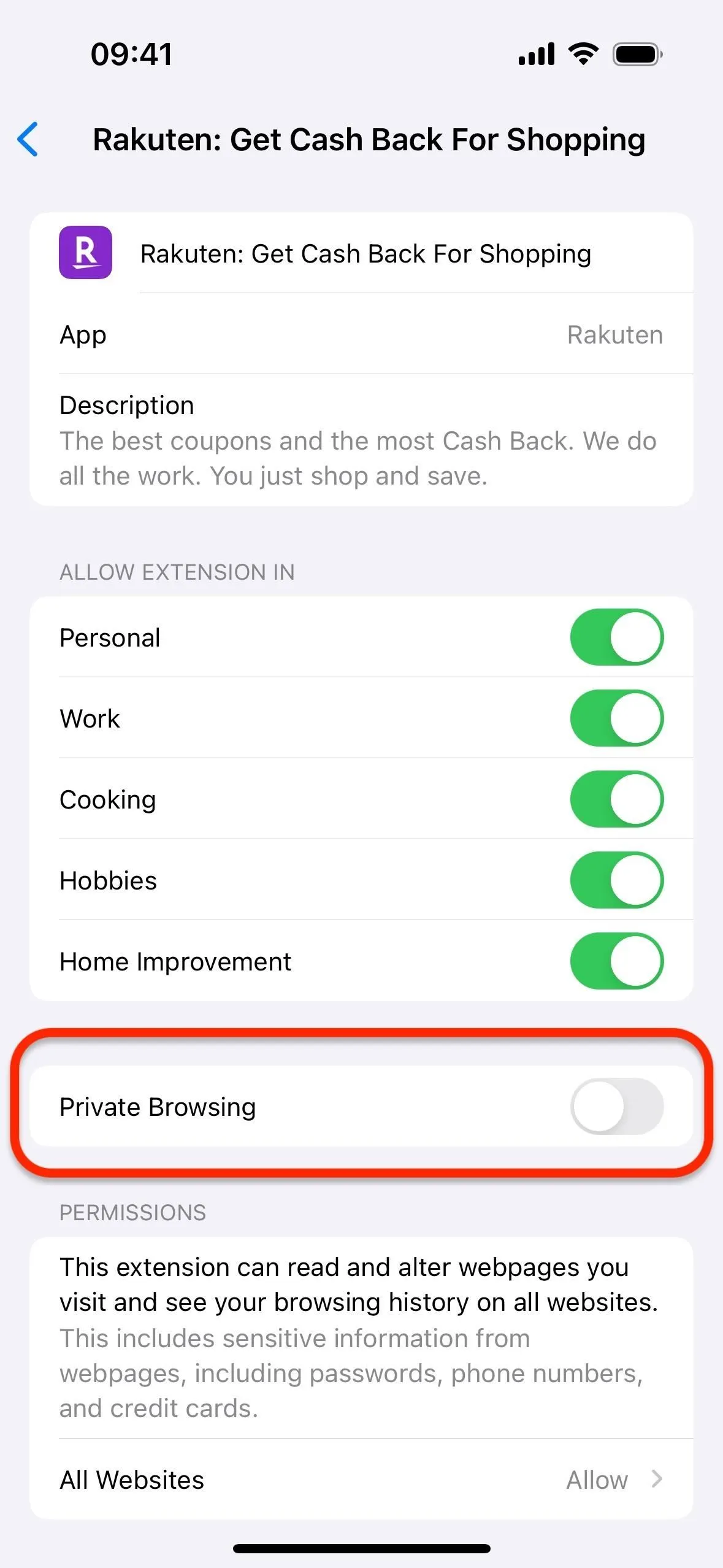
5. Bloqueio automático de rastreadores em sites
O Safari 17 possui rastreamento mais avançado e proteção contra impressões digitais. No modo de navegação privada, ele bloqueia completamente o carregamento de rastreadores conhecidos nas páginas.
6. Remoção automática de IDs de rastreamento em links
O Safari 17 também inclui proteção contra rastreamento de link automaticamente para navegação privada. A Proteção contra Rastreamento de Link desativa parâmetros de rastreamento conhecidos anexados a URLs que os sites usam para monitorar seus movimentos na Web e criar perfis sobre você. Por exemplo, pode virar isto:
Nisso:
Para garantir que a navegação privada esteja habilitada, siga as instruções aplicáveis abaixo.
- No iPhone/iPad: Vá para Ajustes -> Safari -> Avançado -> Rastreamento Avançado e Proteção de Impressão Digital e escolha “Todas as Navegações” ou “Navegação Privada” (Mostrado abaixo).
- No Mac: Vá para Safari -> Configurações -> Avançado, clique em “na navegação privada” ao lado de “Usar rastreamento avançado e proteção contra impressões digitais” e altere para “em toda a navegação” ou “na navegação privada”.
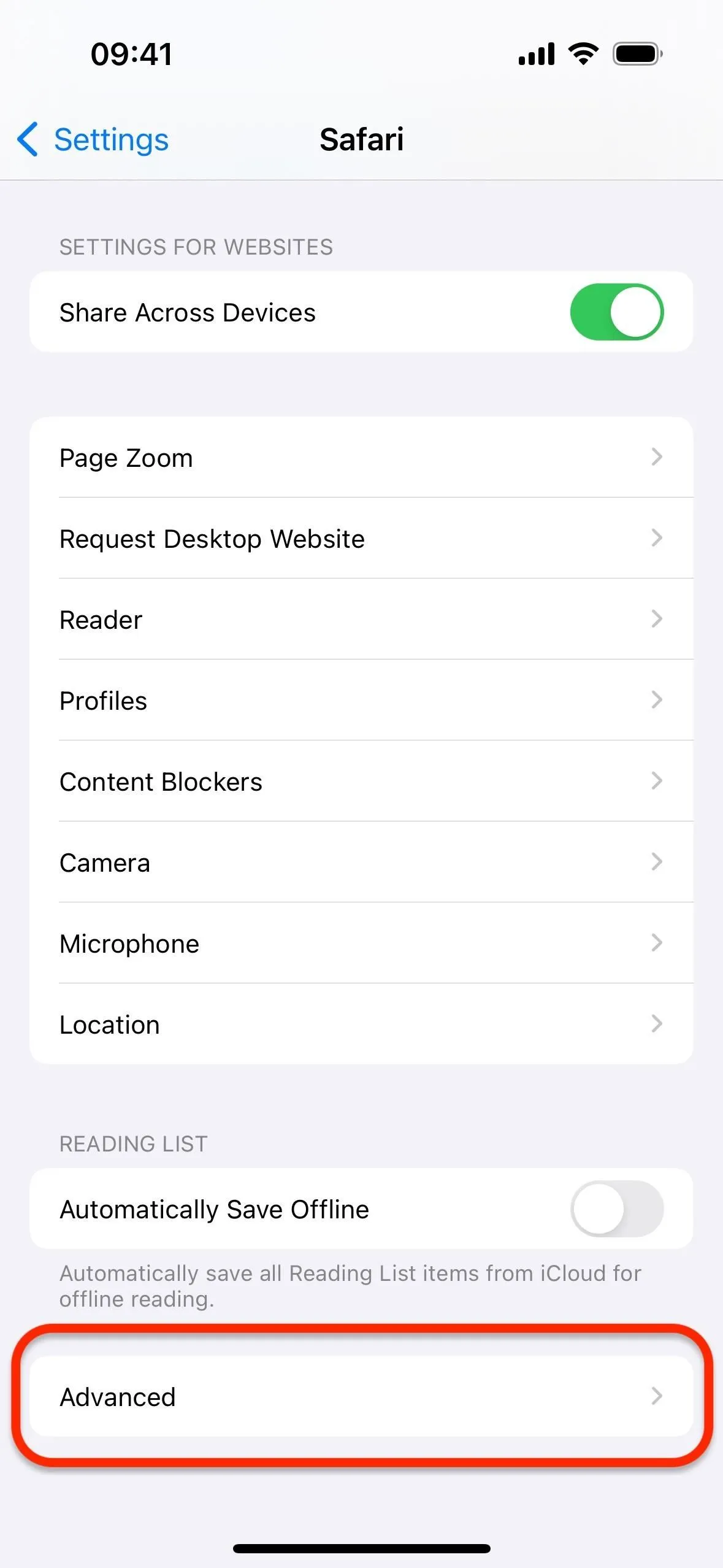
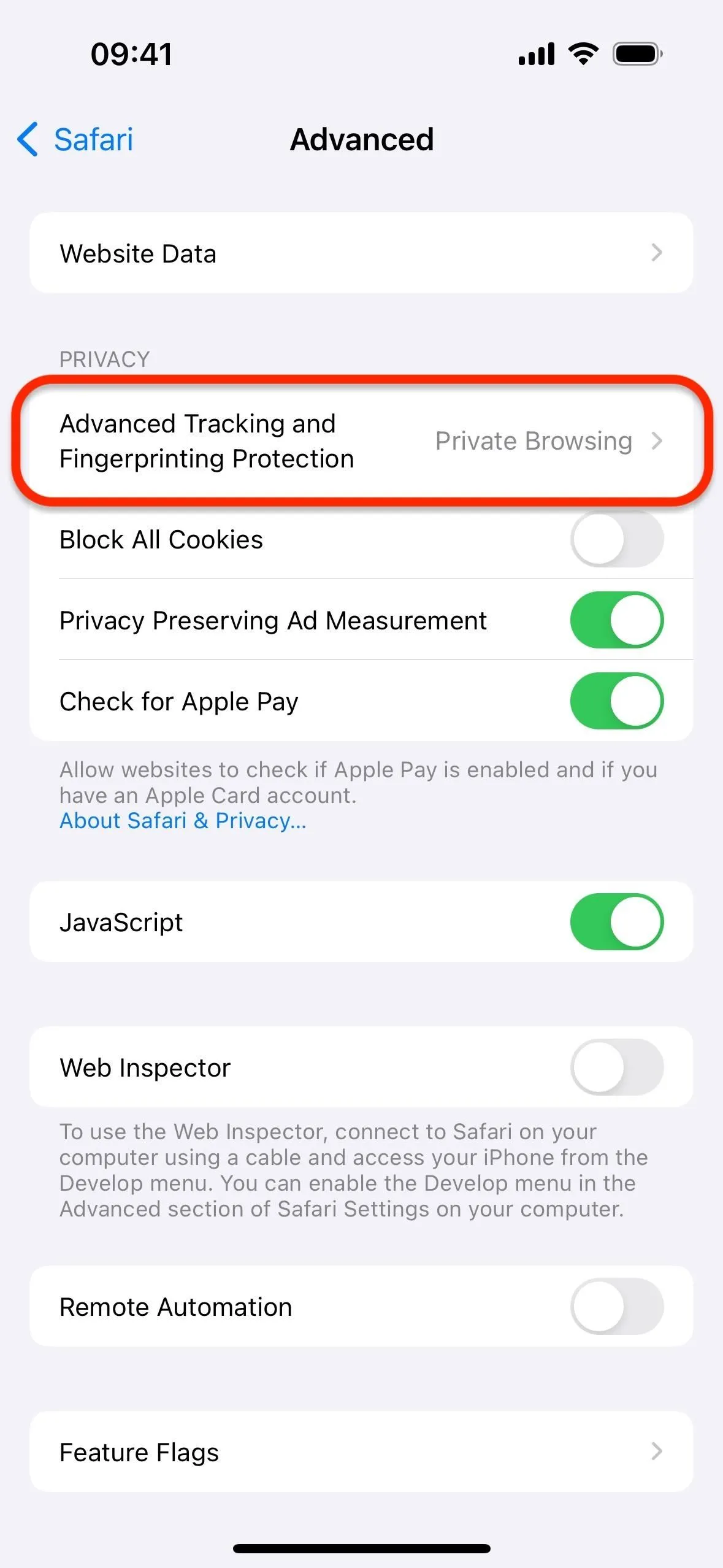
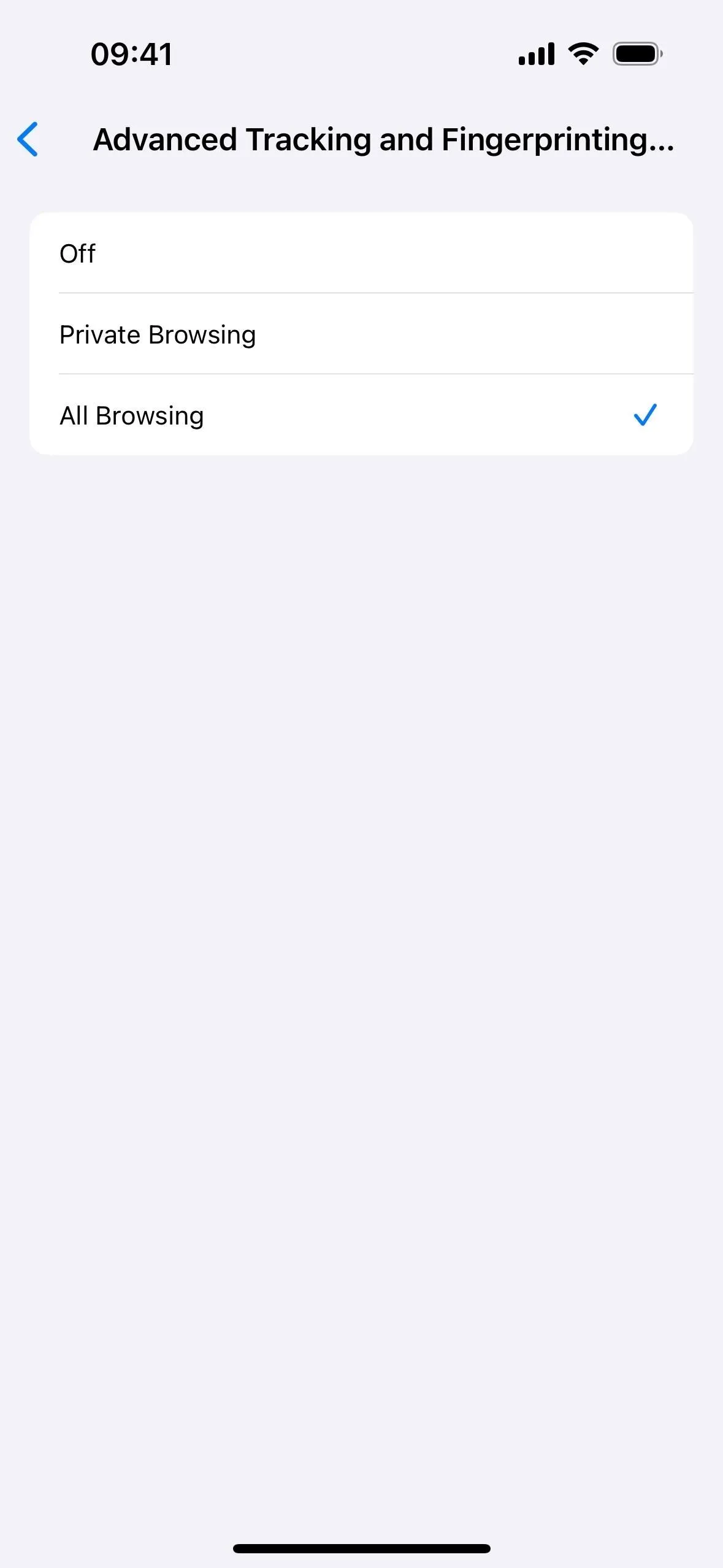
A proteção contra rastreamento de links é uma melhoria na privacidade, com certeza, mas não vai impedir todas as empresas de marketing, pois existem maneiras de contornar as remoções de parâmetros.
Outros novos recursos do Safari também funcionam na navegação privada
Embora os recursos acima melhorem a privacidade ao usar o modo de navegação privada, você também pode usar muitos dos outros novos recursos que o Safari tem a oferecer ao navegar no modo anônimo. Os recursos que funcionam na navegação normal e que também funcionam na Navegação Privada incluem troca mais rápida de grupos de guias, sugestões de pesquisa mais rápidas e relevantes, o novo leitor de tela e muito mais.
Deixe um comentário